
Joseph Goodman
0
5220
902
 Od svých skromných začátků asi před deseti lety se sdílení souborů peer-2-peer vyvinulo v mírách a mezích, přičemž většina internetového provozu se nyní zaměřuje na “torrent” protokol. Klienti Torrentu jsou nyní tak vyspělí, že již nepotřebují ani centralizovaný sledovač - stačí jim dát torrent a mohou sami hledat vrstevníky.
Od svých skromných začátků asi před deseti lety se sdílení souborů peer-2-peer vyvinulo v mírách a mezích, přičemž většina internetového provozu se nyní zaměřuje na “torrent” protokol. Klienti Torrentu jsou nyní tak vyspělí, že již nepotřebují ani centralizovaný sledovač - stačí jim dát torrent a mohou sami hledat vrstevníky.
Nejnovější iterace dvou nejpopulárnějších torrent klientů také umožňuje dálkové ovládání - tak se dnes podívejme, jak využít funkce dálkového ovládání z vašeho mobilního telefonu jako mobilního torrent klienta. I když vám ukážu, jak k tomu přistupovat z vašeho mobilního telefonu, budeme na cestě také pokrývat přístup z jiných počítačů.
Pro klienta Mobile Torrent budete potřebovat:
- Moderní torrent klient. Doporučuji uTorrent pro Windows a Transmission pro Mac.
- Mobilní telefon iPhone nebo Android nebo alespoň telefon schopný plného prohlížení internetu.
Nastavení klienta Torrent (Windows - uTorrent)
Nejprve se ujistěte, že používáte nejnovější uTorrent. V tuto chvíli je to 2,2. Můžete zkontrolovat od Nápověda -> Vyhledat aktualizace.
Otevři Možnosti -> Předvolby menu (nebo stiskněte Ctrl-P).
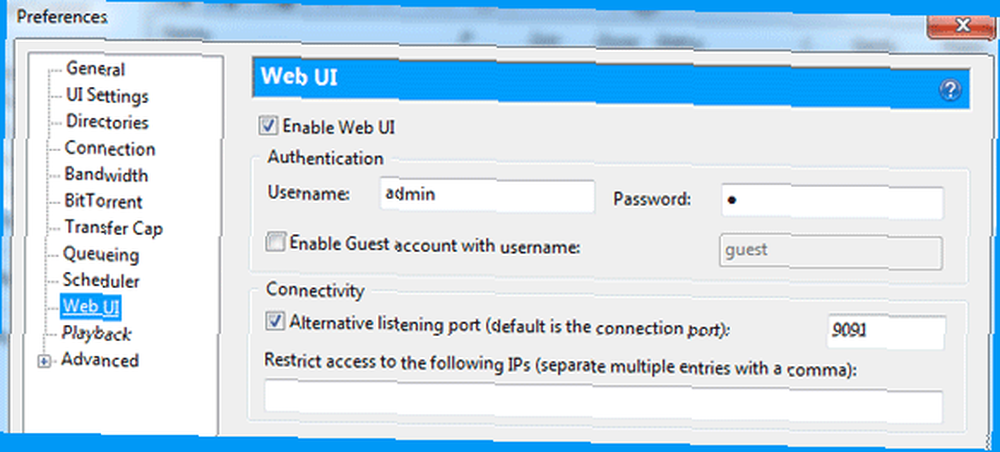
Na postranním panelu vyberte Webové uživatelské rozhraní, pak zaškrtněte políčko Povolit webové uživatelské rozhraní, nastavit heslo a uživatelské jméno a také bych doporučil změnit výchozí číslo portu. V tomto případě jsem to udělal 9091.
Chcete-li získat přístup k torrentovému klientovi z jiného počítače v místní síti, stačí zadat vaši IP adresu, pak dvojtečku a číslo portu a / gui /. Nejjednodušší způsob, jak najít IP adresu, je kliknout na Start, napište CMD, stiskněte klávesu Enter. Otevře se okno příkazového řádku, zadejte IPCONFIG a stiskněte klávesu Enter znovu. Hledejte řádek, který říká IPv4 adresa.
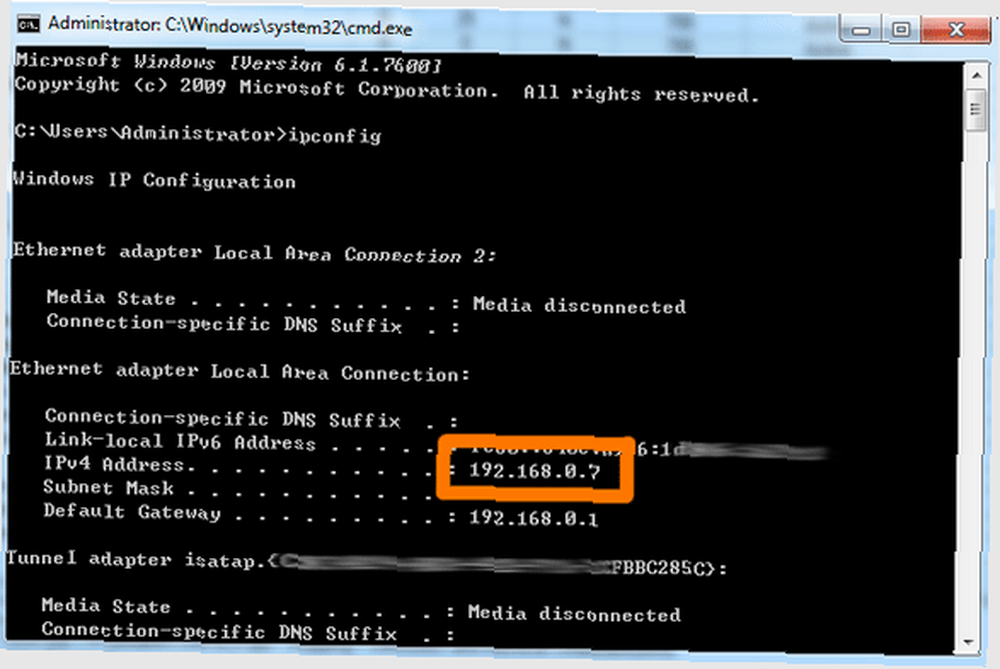
Zde vidím, že moje IP je 192.168.0.7, takže z jiného počítače zadávám http://192.168.0.7:9091/gui/ pro přístup k webovému rozhraní.
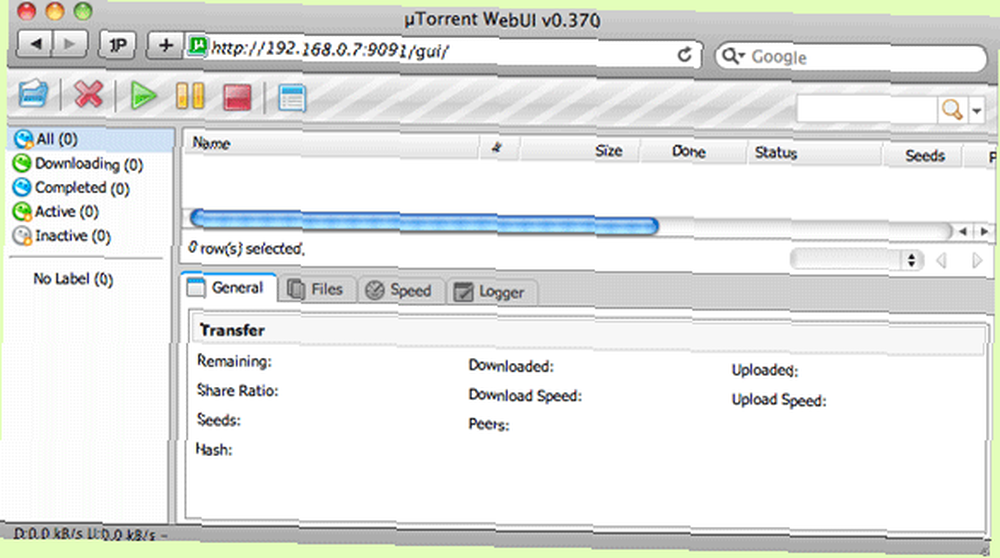
Nastavení klienta Torrent (Mac - přenos)
S nainstalovaným a otevřeným přenosem vyberte Preference z nabídky a otevřete Dálkový tab.
Zaškrtněte políčko Povolit vzdálený přístup, a povolit ověřování. Poznamenejte si nebo si zapamatujte číslo portu, které jste zadali.
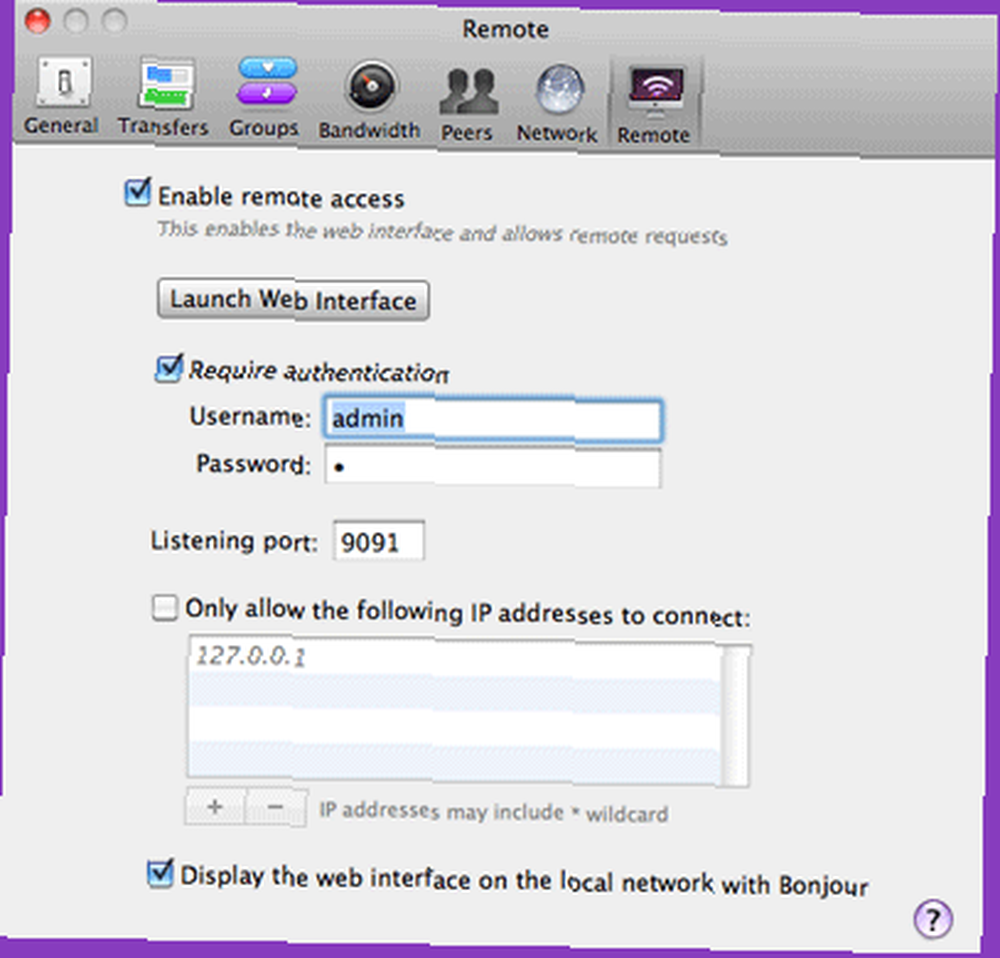
Zavřete předvolby a uložte nastavení. Jako rychlý test přejděte na jiný počítač a zadejte IP adresu vašeho torrentového stroje, následovanou dvojtečkou a číslem portu, které jste si zapsali na obrazovce preferencí.
Pokud neznáte svou IP adresu, nejjednodušší způsob, jak zjistit, je otevřít Síť sekce Systémové preference. Zde vidíte moji IP adresu 192.168.0.5.
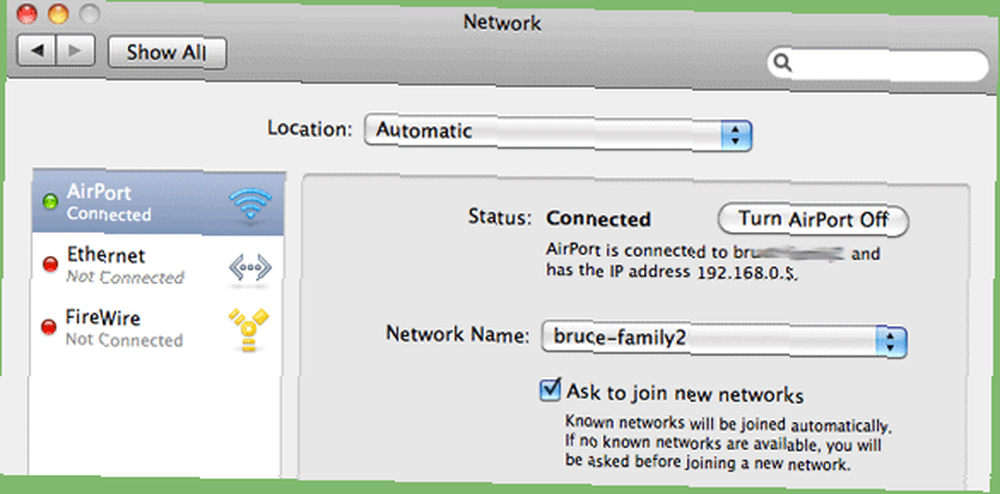
Mějte na paměti, že v bezdrátové síti se to může často změnit, když se odpojíte a znovu připojíte, takže pokud si chcete zachovat stejnou IP - nezbytnou, pokud chcete získat přístup k torrentovému klientovi z Internetu - pak budete muset toto změnit na pevná IP. Zde vidíte, že jsem do domácí sítě přistupoval z jiného počítače zadáním http://192.168.0.5:9091
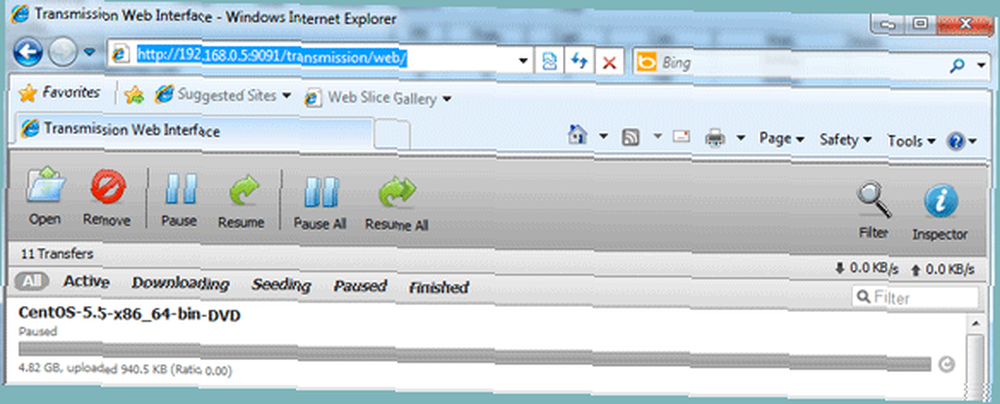
Přístup z místní sítě
Chcete-li získat přístup na stránku vzdáleného ovládání klienta torrentu mimo vaši místní (domácí) síť, budete muset nastavit směrovač tak, aby předal příslušné požadavky vašemu lokálnímu počítači. Váš router bude mít samostatnou IP adresu, se kterou komunikuje s okolním světem - proto je musíme propojit. Uděláme to tak, aby všechny požadavky, které obdrží na portu 9091, pošle vašemu lokálnímu počítači, aby mohl reagovat pomocí webového rozhraní torrentu.
Načtěte rozhraní routeru - zkuste tento odkaz pro nejběžnější nastavení -> http://192.168.0.1, ale budete potřebovat heslo správce z dokumentace k routeru.
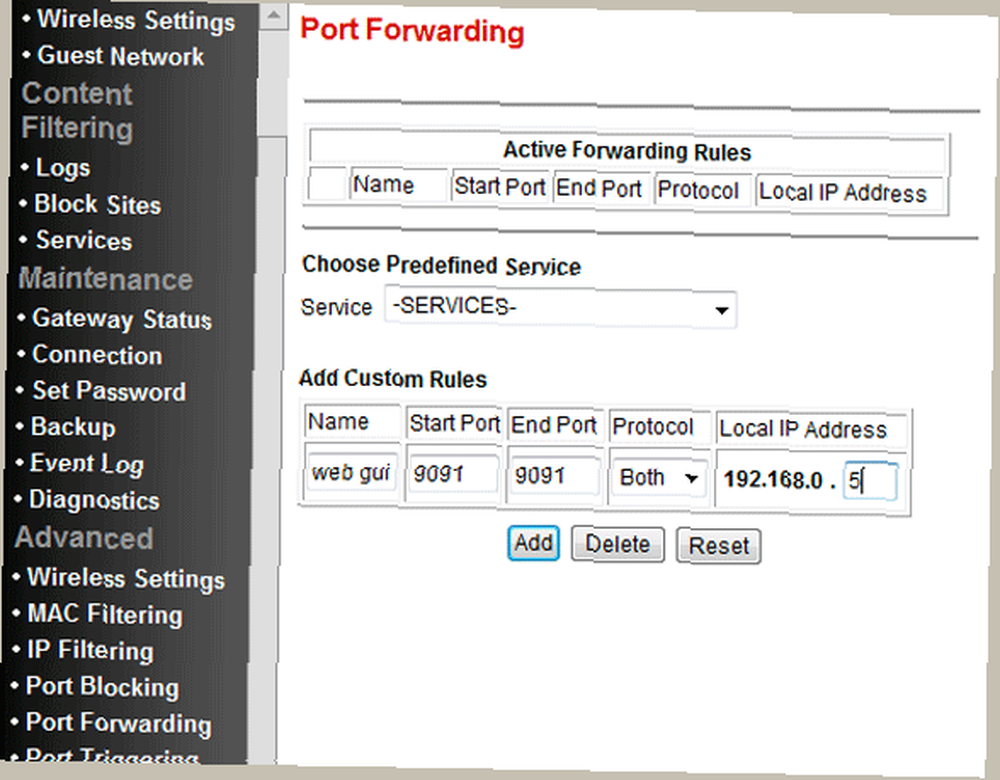
Rozhraní směrovače se velmi liší, ale je třeba vyhledat část nazvanou Port Forwarding. Na mém routeru je to užitečně na postranním panelu pod Pokročilý. Vyplňte formulář do Přidat vlastní pravidlo. Opět se to může lišit, ale v dole jsem potřeboval vyplnit:
- název: pro vaši informaci jsem jmenoval můj “web gui”
- Start Port a End Port: Protože potřebuji poslat pouze jeden port, zadal jsem 9091 pro začátek i konec.
- Protokol: Pro jistotu nastavte toto na oba.
- Místní IP adresa: Toto by měla být IP vašeho torrentového stroje, který jste si poznamenali dříve. Některá rozhraní vyžadují, abyste zadali celé čtyři části IP - důl potřebuje pouze poslední číslo.
Dále zjistěte svou externí IP adresu. Nejjednodušší způsob je navštívit tuto stránku a zkopírovat tam číslo.
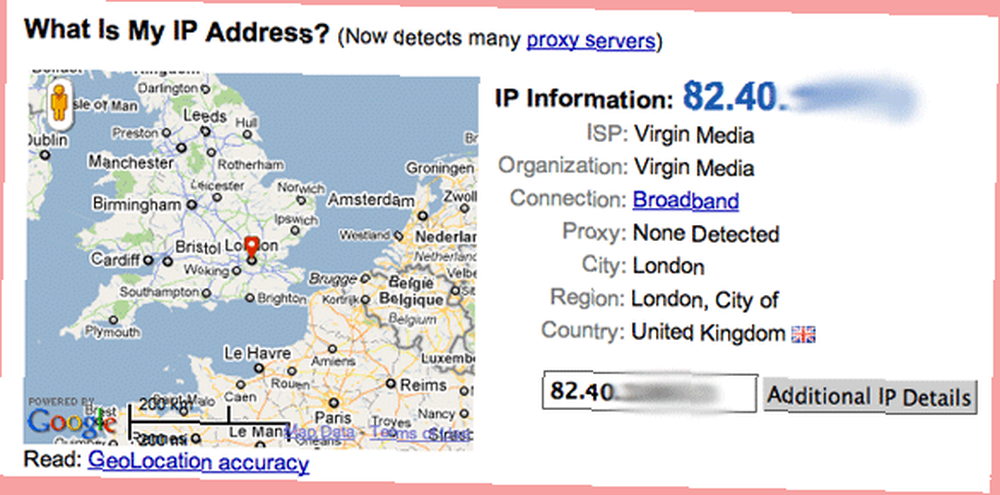
Chcete-li rychle otestovat, zda funguje, vypněte v zařízení iPhone nebo Android síť Wi-Fi - vynutí to používání 3G. Vepište http: // (vaše externí IP): 9091(nebo port, který jste si vybrali), a nezapomeňte uvést koncovku / gui /pokud používáte uTorrent.
Tady je můj, plně nastavený:
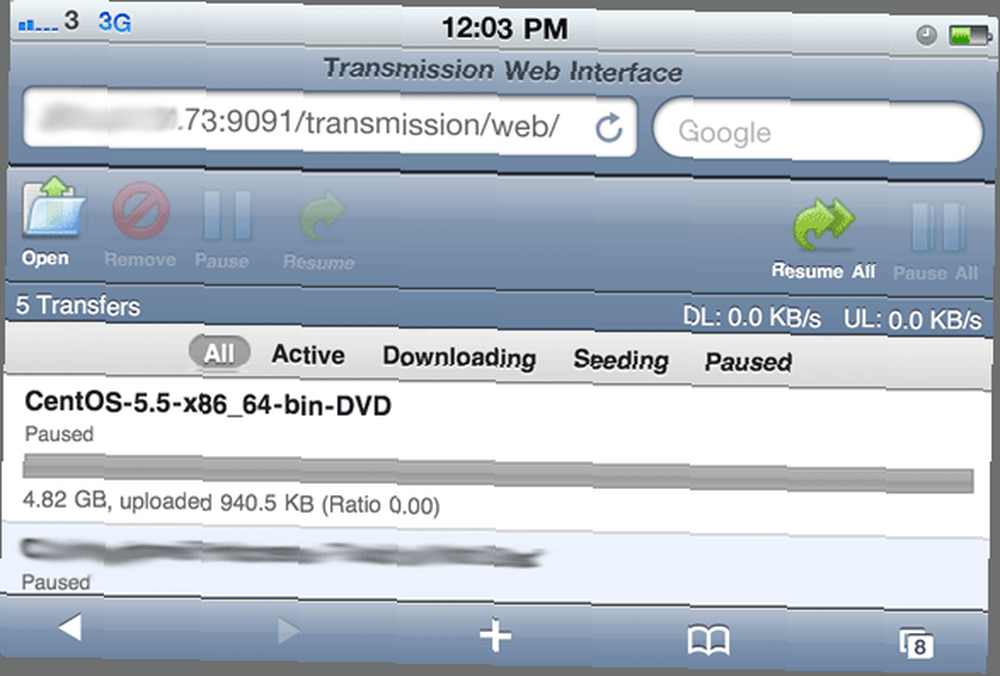
Chcete-li odebrat adresní řádek a vytvořit ikonu pro správce torrentů, použijte Safari + > Přidat na úvodní obrazovku funkce.
Chcete-li nahrát Torrent z telefonu
Webové uživatelské rozhraní uTorrent i Transmission přicházejí s praktickým tlačítkem pro nahrávání nebo otevření. Stačí zkopírovat adresu URL torrentu, který chcete stáhnout, otevřít svůj torrent manager v telefonu, stisknout Open a vložit do URL.
Poznámka: Použití přenosového rozhraní přímo v mobilním prohlížeči Safari pro mě způsobilo několik problémů, kde by klávesnice okamžitě zmizela a nemohl jsem vložit adresu URL. Chcete-li to vyřešit, přidejte GUI jako domovskou obrazovku pomocí metody popsané výše..
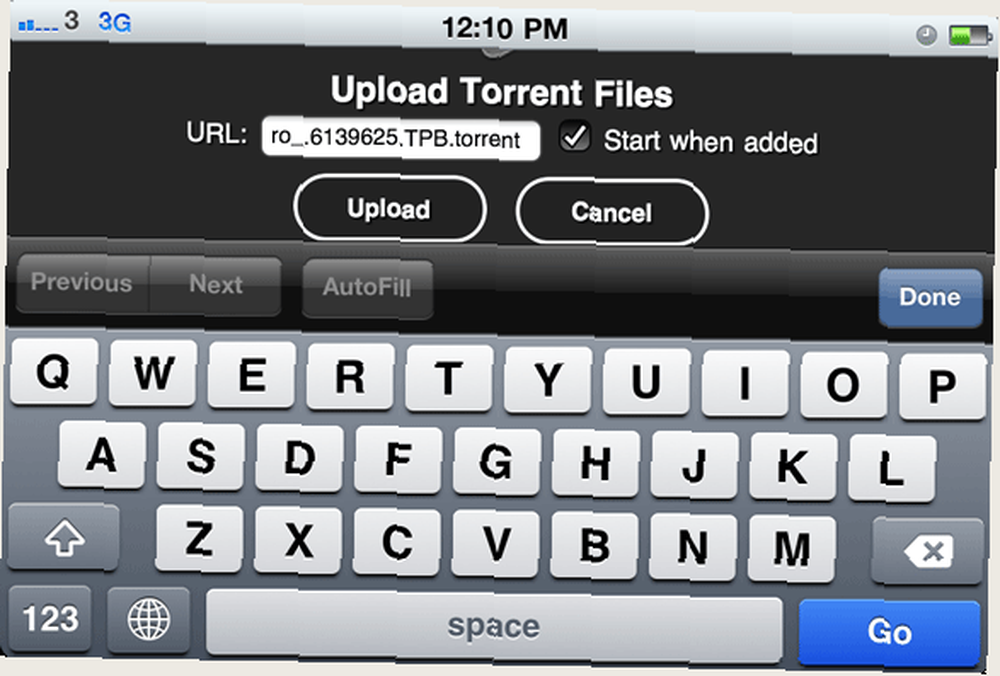
Zde je několik dalších užitečných tutoriálů souvisejících s torrentem, které byste mohli sledovat:
- Pět online řešení pro obejití blokování Torrent připojení 5 způsobů, jak odblokovat Torrent, když to nefunguje 5 způsobů, jak odblokovat Torrent, když to nefunguje Zde je několik účinných způsobů, jak můžete obejít blokování torrentového připojení poskytovateli internetových služeb k odblokování a stažení legitimních torrentů. (nebo získejte nového ISP!)
- 10 způsobů, jak urychlit stahování Torrent 10 způsobů, jak urychlit stahování Torrent 10 způsobů, jak urychlit stahování Torrent











